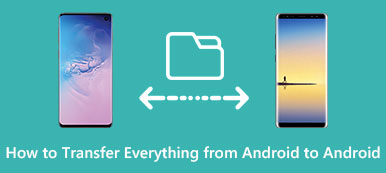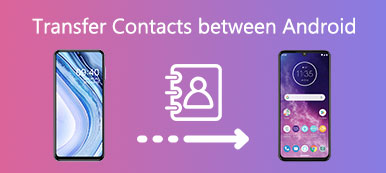Σύμφωνα με την έρευνα, όλο και περισσότεροι άνθρωποι έχουν δύο ή περισσότερα ακουστικά, όπως ένα smartphone και ένα tablet, δύο smartphone και άλλα. Επιπλέον, οι χρήστες Android είναι πιο πιθανό να κάνουν αναβάθμιση σε μια νέα συσκευή Android. Που κανει μεταφορά φωτογραφιών από Android σε Android μια απαραίτητη δεξιότητα. Για να προστατεύσετε την ποιότητα της φωτογραφίας σας, θα πρέπει να διαβάσετε τον οδηγό και τις συστάσεις μας και, στη συνέχεια, να ακολουθήσετε τους καλύτερους τρόπους για να το κάνετε.
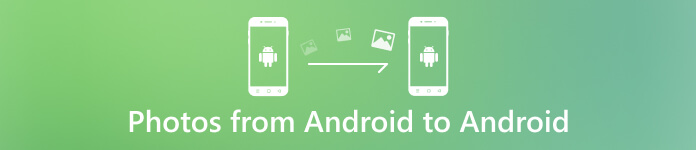
- Μέρος 1. Τι προκαλεί πράσινες γραμμές στο iPhone
- Μέρος 2. Πώς να διορθώσετε τις πράσινες γραμμές στην οθόνη του iPhone
- Μέρος 3. Συχνές ερωτήσεις σχετικά με το πώς να διορθώσετε τις πράσινες γραμμές στην οθόνη του iPhone
Μέρος 1: Ο ευκολότερος τρόπος για να μεταφέρετε φωτογραφίες από το Android στο Android
Ανεξάρτητα από το ότι χρειάζεται να μετακινήσετε φωτογραφίες μεταξύ συσκευών Android ή να τις μεταφέρετε σε ένα νέο τηλέφωνο Android, Apeaksoft MobieTrans είναι η καλύτερη επιλογή για αρχάριους. Δεν απαιτεί τεχνικές δεξιότητες. Επιπλέον, το ενσωματωμένο AI μπορεί να προστατεύσει αποτελεσματικά την ποιότητα της φωτογραφίας σας.

4,000,000 + Λήψεις
Μετακινήστε εύκολα φωτογραφίες από το ένα Android στο άλλο.
Διατηρήστε την αρχική κατάσταση των φωτογραφιών σας κατά τη μεταφορά.
Μην διακόπτετε τα υπάρχοντα δεδομένα στη συσκευή προορισμού.
Υποστηρίξτε σχεδόν όλες τις συσκευές Android από Samsung, Huawei, Xiaomi κ.λπ.
Πώς να μεταφέρετε φωτογραφίες από Android σε Android χωρίς απώλεια ποιότητας
Βήμα 1Συνδέστε συσκευές Android
Ξεκινήστε την καλύτερη μεταφορά φωτογραφιών για Android μόλις την εγκαταστήσετε στον υπολογιστή σας. Στη συνέχεια, συνδέστε τις δύο συσκευές Android στον ίδιο υπολογιστή με καλώδια USB. Το λογισμικό θα εντοπίσει αυτόματα τα ακουστικά.

Βήμα 2Προεπισκόπηση φωτογραφιών
Τραβήξτε προς τα κάτω το μενού στο επάνω μέρος της διεπαφής και επιλέξτε το τηλέφωνο προέλευσης Android. Για να μεταφέρετε φωτογραφίες από Android σε Android, μεταβείτε στο Φωτογραφίες καρτέλα από την αριστερή πλαϊνή γραμμή και κατευθυνθείτε στο επιθυμητό άλμπουμ. Στη συνέχεια, μπορείτε να δείτε όλες τις φωτογραφίες σε μικρογραφίες. Επιλέξτε τις φωτογραφίες που θέλετε να μετακινήσετε στη συσκευή προορισμού.

Βήμα 3Μετακίνηση φωτογραφιών από Android σε Android
Κάντε κλικ στο Τηλέφωνο Επικοινωνίας κουμπί στην επάνω γραμμή μενού και επιλέξτε τη συσκευή Android-στόχου. Περιμένετε να ολοκληρωθεί η διαδικασία και θα λάβετε μια ειδοποίηση. Στη συνέχεια, αποσυνδέστε τις δύο συσκευές και θα βρείτε τις φωτογραφίες στη συσκευή Android-στόχου.

Μέρος 2: Περισσότεροι τρόποι μεταφοράς εικόνων από Android σε Android
Τρόπος 1: Μεταφέρετε εικόνες από Android σε Android μέσω Bluetooth
Το Bluetooth είναι ένας από τους ευκολότερους τρόπους μεταφοράς εικόνων από ένα τηλέφωνο Android σε μια άλλη συσκευή Android. Δεν απαιτεί επιπλέον υλικό ή λογισμικό. Δεν χρειάζεται καν σύνδεση στο διαδίκτυο. Το μειονέκτημα είναι η χαμηλή απόδοση. Επομένως, είναι μια καλή επιλογή αν θέλετε απλώς να μετακινήσετε μερικές φωτογραφίες.
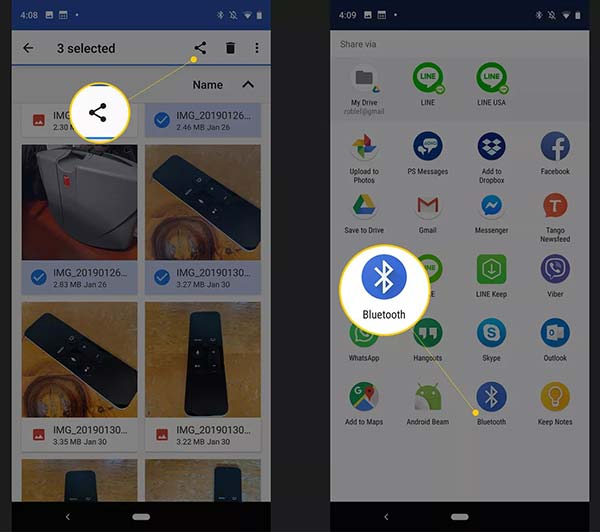
Βήμα 1Εκτελέστε την εφαρμογή Ρυθμίσεις σε μία συσκευή Android, πατήστε το Bluetooth επιλογή και ενεργοποιήστε την. Κάντε το ίδιο και στο άλλο τηλέφωνο Android.
Βήμα 2Ενεργοποιήστε το τηλέφωνο προέλευσης Android, μεταβείτε στην εφαρμογή Gallery και βρείτε και επιλέξτε τις φωτογραφίες που θέλετε.
Βήμα 3Πατήστε το κουμπί Κοινοποίηση και επιλέξτε Bluetooth στην εργαλειοθήκη. Στη συνέχεια θα ανακαλύψει τη συσκευή-στόχο.
Βήμα 4Γυρίστε στη συσκευή προορισμού και λάβετε τις φωτογραφίες.
Τρόπος 2: Μεταφέρετε εικόνες μεταξύ συσκευών Android από το Google Photos
Το Google Photos είναι ένας άλλος τρόπος για να μετακινήσετε φωτογραφίες από το Android στο Android. Μάλιστα, ένα μέρος των χρηστών Android δημιουργεί αντίγραφα ασφαλείας φωτογραφιών και βίντεο στο Google Photos στα ακουστικά τους.
Βήμα 1Εκτελέστε την εφαρμογή Google Photos και πατήστε το Μενού κουμπί.
Βήμα 2Αγγίξτε το ρυθμίσεις επιλογή στο μενού και πατήστε Δημιουργία αντιγράφων ασφαλείας & συγχρονισμός. Βεβαιωθείτε ότι έχετε ενεργοποιήσει το Δημιουργία αντιγράφων ασφαλείας & συγχρονισμός επιλογή. Στη συνέχεια, συνδέστε το τηλέφωνό σας Android σε ένα δίκτυο Wi-Fi και οι φωτογραφίες σας θα μεταβούν στον λογαριασμό σας Google.

Βήμα 3Γυρίστε στη συσκευή λήψης, ανοίξτε την εφαρμογή Google Photos, συνδεθείτε στον λογαριασμό σας και θα δείτε τις φωτογραφίες. Για να μεταφέρετε φωτογραφίες από Android σε Android, επιλέξτε τις επιθυμητές και πατήστε το Λήψη κουμπί.
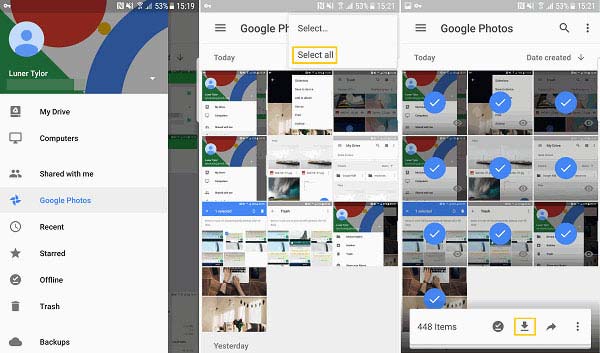
Τρόπος 3: Μετακίνηση φωτογραφιών από Android σε Android με το Android Beam
Το Android Beam δεν είναι ένας νέος τρόπος μεταφοράς φωτογραφιών μεταξύ συσκευών Android. Είναι διαθέσιμο στις περισσότερες συσκευές Android με Android 4.0 και νεότερη έκδοση. Εάν η συσκευή σας έχει ενσωματώσει τη δυνατότητα, μπορείτε να μετακινήσετε γρήγορα φωτογραφίες από Android σε Android με αυτήν.
Βήμα 1Ανοίξτε την εφαρμογή Ρυθμίσεις σε μία συσκευή Android, πατήστε Περισσότερα ή παρόμοια επιλογή στην ενότητα δικτύου, βρείτε NFC και Android Beam και ενεργοποιήστε τα. Στη συνέχεια, ρυθμίστε το Android Beam και το NFC στην άλλη συσκευή.
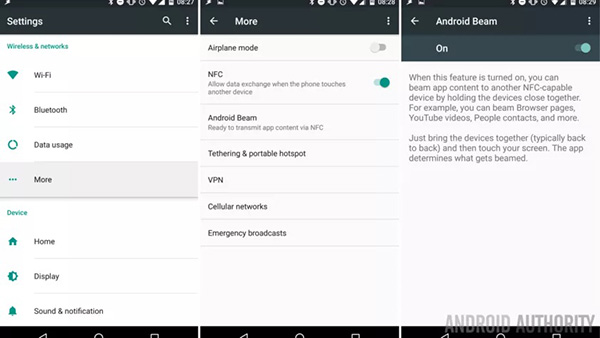
Βήμα 2Στη συνέχεια, ανοίξτε την εφαρμογή Gallery στη συσκευή προέλευσης, βρείτε τη φωτογραφία που θέλετε και θα δείτε α Αγγίξτε για να Beam λεζάντα.
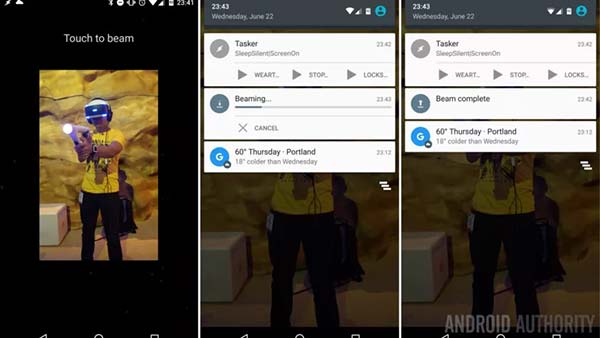
Βήμα 3Αγγίξτε την οθόνη και η φωτογραφία θα μεταφερθεί γρήγορα από το Android στο Android.
Μέρος 3: Συχνές ερωτήσεις σχετικά με τη μεταφορά φωτογραφιών από Android σε Android
Μπορώ να χρησιμοποιήσω το Smart Switch για να μεταφέρω απλώς φωτογραφίες;
Το Smart Switch είναι ένας εύκολος τρόπος μεταφορά φωτογραφιών μεταξύ συσκευών Samsung. Μπορείτε επίσης να το χρησιμοποιήσετε για να μεταφέρετε επαφές, μηνύματα και άλλους τύπους αρχείων και άλλων ακουστικών. Μπορεί να μεταφέρει όλες τις φωτογραφίες ταυτόχρονα, αλλά όχι να επιλέξει συγκεκριμένες φωτογραφίες.
Γιατί δεν μπορούν να ανοίξουν οι φωτογραφίες μετά τη μεταφορά τους σε άλλο τηλέφωνο Android;
Ο πρώτος λόγος είναι ότι οι φωτογραφίες είναι κατεστραμμένες λόγω της αποτυχίας της μεταφοράς. Μια άλλη αιτία είναι τα διαφορετικά συστήματα αρχείων. Η συσκευή προορισμού και το τηλέφωνο προέλευσης χρησιμοποιούν διάφορα συστήματα αρχείων. Πρέπει να μετατρέψετε τη μορφή φωτογραφίας.
Ποια είναι η καλύτερη μορφή εικόνας σε συσκευές Android;
Η καλύτερη μορφή της εικόνας είναι PNG στο Android καθώς είναι ελαφριά σε σύγκριση με JPG και όχι μόνο. Είναι εύκολο να σχεδιάσετε και χρειάζεται λιγότερος χρόνος για να εκτελέσετε τη λειτουργία κατά τη χρήση αυτών των εικόνων.
Συμπέρασμα
Τώρα, θα πρέπει να μάθετε τουλάχιστον τέσσερις τρόπους μεταφορά φωτογραφιών από Android σε Android. Το Bluetooth και το Android Beam είναι εύκολοι τρόποι για να μετακινήσετε μία ή μερικές εικόνες. Το Google Photos σάς επιτρέπει να προβάλλετε φωτογραφίες που διασχίζουν συσκευές. Το Apeaksoft MobieTrans είναι η καλύτερη επιλογή για τη μετεγκατάσταση συγκεκριμένων φωτογραφιών μεταξύ τηλεφώνων Android ή Android και iPhone. Εάν έχετε άλλα προβλήματα με αυτό το θέμα, μη διστάσετε να γράψετε ένα μήνυμα παρακάτω.



 Αποκατάσταση στοιχείων iPhone
Αποκατάσταση στοιχείων iPhone Αποκατάσταση συστήματος iOS
Αποκατάσταση συστήματος iOS Δημιουργία αντιγράφων ασφαλείας και επαναφορά δεδομένων iOS
Δημιουργία αντιγράφων ασφαλείας και επαναφορά δεδομένων iOS iOS οθόνη εγγραφής
iOS οθόνη εγγραφής MobieTrans
MobieTrans Μεταφορά iPhone
Μεταφορά iPhone iPhone Γόμα
iPhone Γόμα Μεταφορά μέσω WhatsApp
Μεταφορά μέσω WhatsApp Ξεκλείδωμα iOS
Ξεκλείδωμα iOS Δωρεάν μετατροπέας HEIC
Δωρεάν μετατροπέας HEIC Αλλαγή τοποθεσίας iPhone
Αλλαγή τοποθεσίας iPhone Android Ανάκτηση Δεδομένων
Android Ανάκτηση Δεδομένων Διακεκομμένη εξαγωγή δεδομένων Android
Διακεκομμένη εξαγωγή δεδομένων Android Android Data Backup & Restore
Android Data Backup & Restore Μεταφορά τηλεφώνου
Μεταφορά τηλεφώνου Ανάκτηση δεδομένων
Ανάκτηση δεδομένων Blu-ray Player
Blu-ray Player Mac Καθαριστικό
Mac Καθαριστικό DVD Creator
DVD Creator Μετατροπέας PDF Ultimate
Μετατροπέας PDF Ultimate Επαναφορά κωδικού πρόσβασης των Windows
Επαναφορά κωδικού πρόσβασης των Windows Καθρέφτης τηλεφώνου
Καθρέφτης τηλεφώνου Video Converter Ultimate
Video Converter Ultimate Πρόγραμμα επεξεργασίας βίντεο
Πρόγραμμα επεξεργασίας βίντεο Εγγραφή οθόνης
Εγγραφή οθόνης PPT σε μετατροπέα βίντεο
PPT σε μετατροπέα βίντεο Συσκευή προβολής διαφανειών
Συσκευή προβολής διαφανειών Δωρεάν μετατροπέα βίντεο
Δωρεάν μετατροπέα βίντεο Δωρεάν οθόνη εγγραφής
Δωρεάν οθόνη εγγραφής Δωρεάν μετατροπέας HEIC
Δωρεάν μετατροπέας HEIC Δωρεάν συμπιεστής βίντεο
Δωρεάν συμπιεστής βίντεο Δωρεάν συμπιεστής PDF
Δωρεάν συμπιεστής PDF Δωρεάν μετατροπέας ήχου
Δωρεάν μετατροπέας ήχου Δωρεάν συσκευή εγγραφής ήχου
Δωρεάν συσκευή εγγραφής ήχου Ελεύθερος σύνδεσμος βίντεο
Ελεύθερος σύνδεσμος βίντεο Δωρεάν συμπιεστής εικόνας
Δωρεάν συμπιεστής εικόνας Δωρεάν γόμα φόντου
Δωρεάν γόμα φόντου Δωρεάν εικόνα Upscaler
Δωρεάν εικόνα Upscaler Δωρεάν αφαίρεση υδατογραφήματος
Δωρεάν αφαίρεση υδατογραφήματος Κλείδωμα οθόνης iPhone
Κλείδωμα οθόνης iPhone Παιχνίδι Cube παζλ
Παιχνίδι Cube παζλ